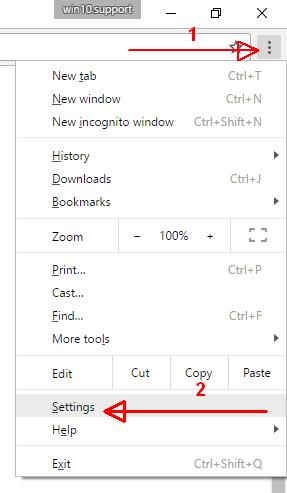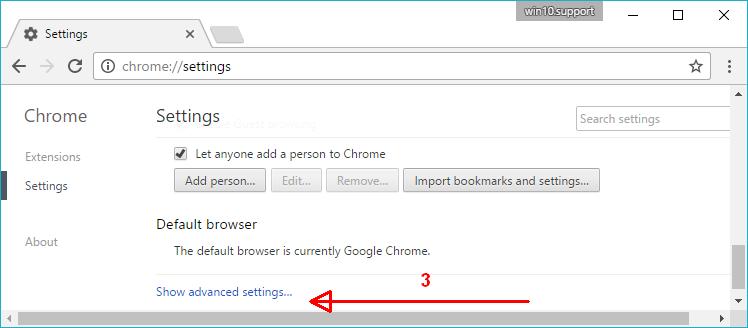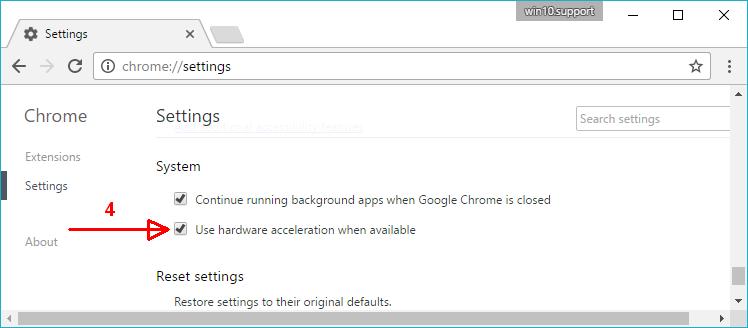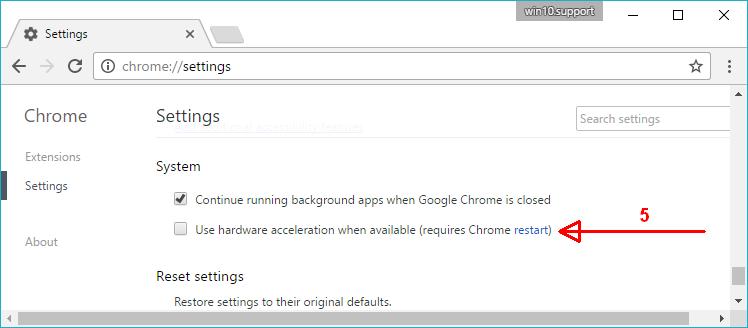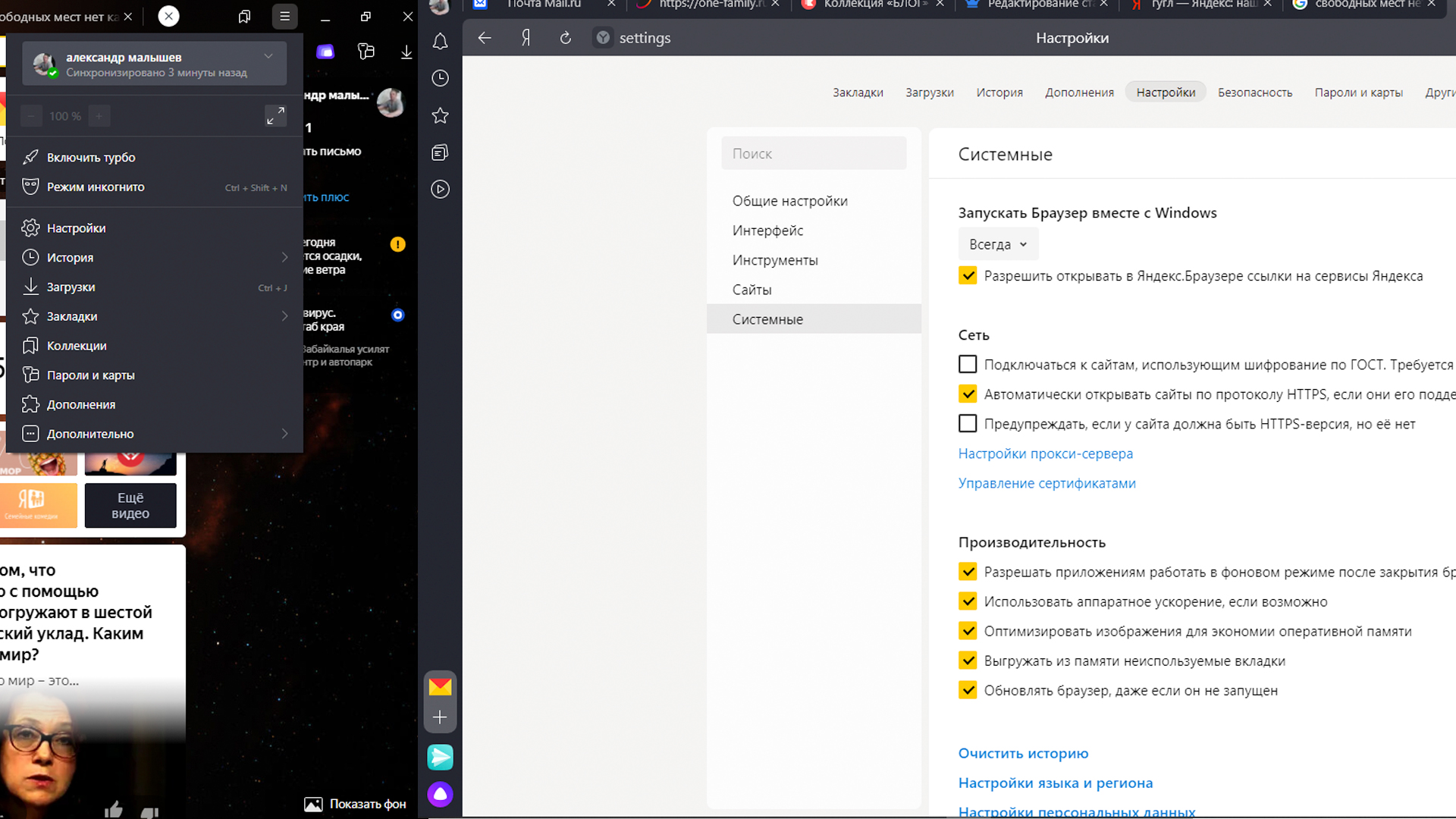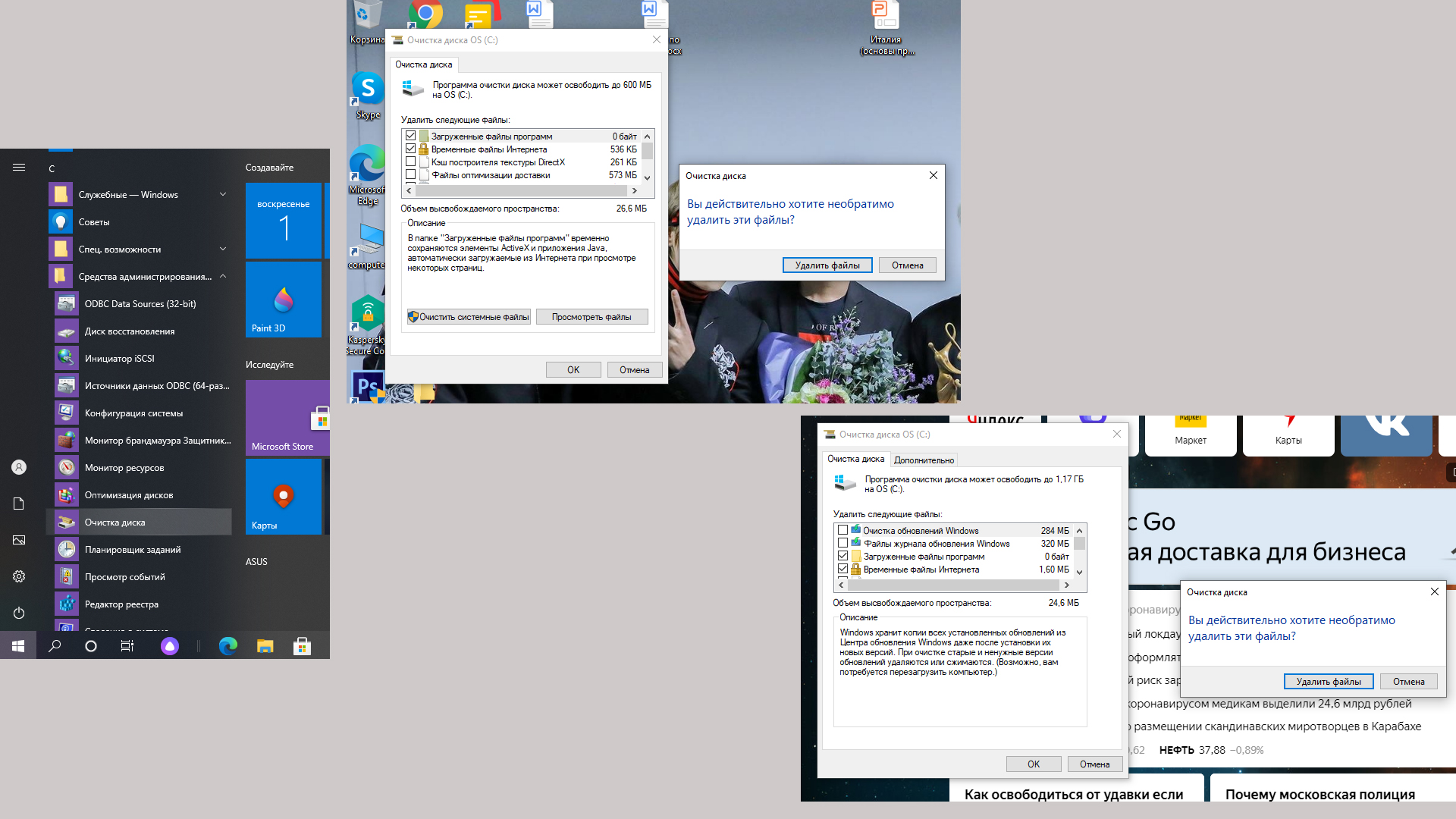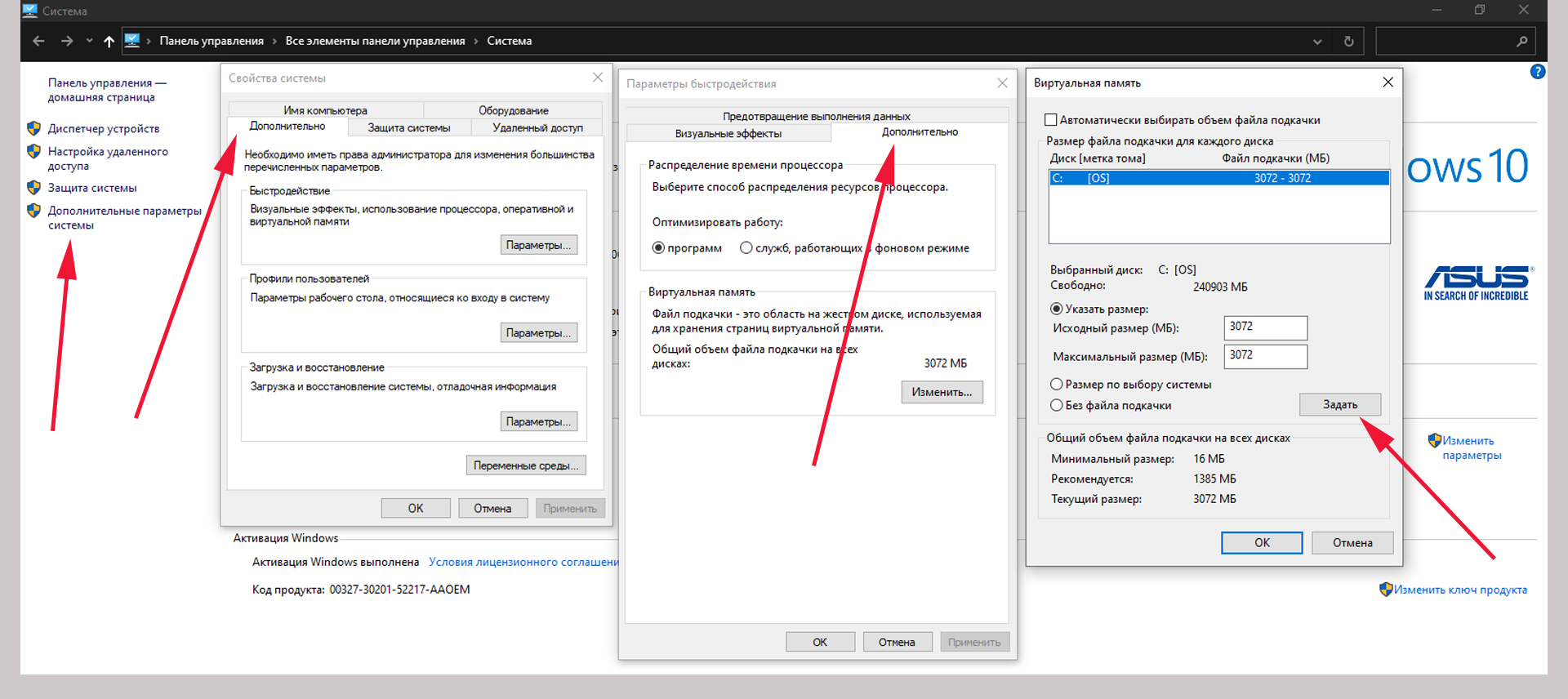Недостаточно памяти для загрузки страницы хром что делать
Chrome не хватает памяти для показа этой страницы.
После очередного обновления Google Chrome на некоторых или всех страницах браузера начала появляться ошибка: Опаньки… Chrome не хватает памяти для показа этой страницы (Google Chrome ran out of memory while trying to display this web page). Ошибка про нехватку памяти чаще всего возникает на страницах с большими картинками. Данная ошибка может возникать при большом количестве свободной оперативной памяти как в обычном режиме так и в режиме инкогнито.
Для решения задачи с нехваткой памяти попробуйте:
Отключение аппаратного ускорения в Google Chrome
Откройте меню Google Chrome и выберите пункт Настройки.
В настройках браузера кликните по ссылке Показать дополнительные настройки.
В блоке Система снимите птичку с пункта Использовать аппаратное ускорении (при наличии).
После снятия птички появится сообщение об необходимости перезагрузить Chrome. Нажмите на ссылку в данном сообщении.
После перезагрузки скорее всего вы больше не увидите страницу с ошибкой: Опаньки… Chrome не хватает памяти для показа этой страницы.
Есть еще вариант решить проблему — поставить Google Chrome x64 :
Что делать, если недостаточно памяти в браузере
Начиная с 2018 года потребление ресурсов оперативной памяти компьютера разными браузерами стало расти. В настоящее время, на таких “гигантах” как Яндекс и Гугл, оно увеличилось в 3 раза! Раньше движок браузера потреблял меньше 200 Мб, сейчас около 600 Мб. Открытая вкладка “ела” 50 Мб, сейчас от 100 до 200 Мб.
Посчитаем возможности компьютера с оперативной памятью 4 Гб:
Остаётся 1.7 Гб. Это примерно 9 открытых вкладок по 200 Мб. При попытке открыть десятую, начнётся торможение и зависание. И скорее всего, вы увидите уведомление о нехватки памяти.
Ну вот примерно как-то так. Грубо конечно, но посчитать можно.
Причины
Итак, как мы видим из расчёта, самой главной причиной является маленький объём оперативной памяти компьютера или ноутбука. Меньше 4 Гб. Но если оперативная память от 4 Гб и выше, то возможны следующие причины:
Также можно просто купить и установить на материнскую плату оперативную память большей вместимости.
Это самые простейшие способы. Но есть посложнее. Рассмотрим их.
Настройка Яндекса
Для облегчения работы этого браузера применим некоторые настройки.
На открытой странице Яндекса в правом верхнем углу под вкладкой с 3 горизонтальными полосками при нажатии появляется список функций. Кликаем по Настройке.
В колонке справа выбираем Системные.
Перед нами раздел Производительность. Ставим галочки в пункты:
Очистка диска
В процессе работы на диске скапливается довольно много всякого мусора: временные файлы, ошибки и другие отбросы жизнедеятельности компьютера. Всё это замедляет работу системы. Для ускорения работы нужно очистить диск. В Виндовс такая программа есть под названием очистка диска.
Чтобы её запустить надо:
От мусора избавились.
Также хочу порекомендовать известную программу чистки жёстких дисков Ccleaner. Скачать её можно с официального сайта. Есть платная и бесплатная версии. По мне так и бесплатная неплохо справляется. Зачем деньги тратить.
Если вы случайно скачали программу на английском языке, ничего страшного. Делайте так:
Теперь интерфейс русский.
В этой программе много возможностей по чистке. Не буду их перечислять. Там и так всё понятно, если посмотреть. Пользуйтесь наздоровье!
Файл подкачки
В Виндовс применяется такая интересная вещь как файл подкачки (pagefile.sys). Он является системным и служит “расширением” оперативной памяти компьютера, виртуальной памятью. Эта память может обеспечить работу программ, даже когда физическая память переполнена.
Во время работы Виндовс перемещает сюда временно не используемые файлы, освобождая тем самым место в физической памяти.
Настраиваем файл подкачки
Перед нами окно настройки файла подкачки. Их четыре:
Приведу некоторые рекомендации, а вы выберите, попробуйте, что пойдёт:
Но это один из вариантов. А их много. У меня пока стоит 3074 Мб. Дальше посмотрю. Может поменяю.
Изменение кеша Яндекса
Все браузеры используют кэширование информации. Эта функция помогает экономить трафик и сокращает время загрузки веб-страниц, при повторном открытии.
По умолчании размер файла кэша Яндекса изменяется в зависимости от потребности. Опцию задания размера разработчики не посчитали нужным сделать. Но есть всё же способ его настроить.
Если у вас несколько дисков, то чтобы разгрузить системный диск следует кэш перенести на другой. Для этого после размера кэша, через пробел следует вписать команду:
Укажите свой диск и название папки.
Теперь заходя в браузер через этот ярлык у вас будет кэш равный 1 Гб.
Основные выводы
Теперь, когда вы познакомились с разными способами устранения нехватки памяти браузера, попробуйте устранить возникшую проблему. Я уверен у вас получится, потому что это способы, которые мне помогли.Теперь браузеры работают нормально, без зависаний.
Если вам что-то непонятно, возникли дополнительные вопросы, пишите их в комментариях. Я обязательно отвечу.
Любви вам и радости в жизни.
Понравилась статья? Поделись!
Почему браузер Chrome потребляет много оперативной памяти и что с этим делать
Содержание
Содержание
Google Chrome — самый популярный браузер в мире, которым пользуется каждый второй человек. Несмотря на все его преимущества, почти все пользователи знают, что Chrome — большой обжора относительно оперативной памяти. Почему браузер часто потребляет аномально большой объем ОЗУ и как с этим можно бороться – рассказываем и показываем.
Как проверить, сколько ОЗУ потребует Google Chrome
Для начала следует оценить, как много оперативной памяти потребляет ваш браузер. Никакой специализированный софт устанавливать не нужно, достаточно воспользоваться стандартным диспетчером задач. Перейдите на вкладку «Процессы», сделайте сортировку по имени и найдите Google Chrome. Число потребляемой ОЗУ будет указано в соответствующей колонке. В нашем случае в браузере открыто десять вкладок, и Chrome потребляет меньше 1 Гб памяти.
Много это или мало? Здесь все индивидуально — объем потребляемой памяти зависит от множества факторов. В их числе количество открытых вкладок, наличие и число установленных расширений, настройки самого браузера.
В одном из тестов был выполнен замер потребления ОЗУ для разных браузеров. Тестировщики открыли пять вкладок — стартовые страницы популярных соцсетей и торговых площадок, после чего провели замеры. Как оказалось, Google Chrome не самый прожорливый, а результаты большинства браузеров находятся в общих пределах лишь с небольшой разницей.
Бить тревогу стоит в том случае, если потребление браузера сильно тормозит систему — не дает быстро переключаться между программами, приводит к сильной нагрузке на диск или периодическим подвисаниям системы.
Оптимальный и самый правильный выход в этой ситуации — нарастить объем ОЗУ. Сэкономите свои силы и нервы.
Однако если такой возможности нет, рекомендуем попробовать несколько способов, как ограничить Google Chrome потребление оперативной памяти.
Как сэкономить ОЗУ с Google Chrome
Работа с вкладками. Механика работы браузера устроена таким образом, что каждая отдельная вкладка создает новый процесс. Именно поэтому в диспетчере задач вы можете увидеть несколько десятков процессов Google Chrome. Такой подход сделан с целью повышения стабильности: если зависнет одна вкладка, то эта проблема не затронет другие. Однако пользователи с небольшим количеством ОЗУ могут испытывать проблемы при открытии множества вкладок.
Банальный совет — пользоваться меньшим числом вкладок, однако на практике сделать это можно не всегда. Решить проблему можно с помощью специальных ключей запуска. Например, ключ «–process-per-site» заставляет браузер создавать только один процесс для одного сайта. Это актуально, если вы часто пользуетесь только социальными сетями или конкретными сайтами. Ключ необходимо дописать в поле «Объект» для ярлыка.
Давайте проведем тест: запустим в Google Chrome без этого ключа пять стартовых страниц Яндекс. Диспетчер задач показывает целых 14 процессов и потребление ОЗУ на уровне 436 Мб.
Проведем аналогичный запуск, но уже с прописанным ключом «–process-per-site».
Как видите, количество процессов снизилось до 10 (исчезли как раз наши четыре дополнительных вкладки), а потребление оперативной памяти сократилось до 309 Мб. Экономия будет еще больше, если у вас открыто множество вкладок одного сайта. Однако этот прием может неблагоприятно сказаться на стабильности. Зависание сайта на одной вкладке приведет к краху всех остальных.
Изоляция страниц. Еще один способ сэкономить лишние мегабайты — отключить изоляцию сайтов в настройках флагов. Это может сократить объем потребления ОЗУ на 10–15 %.
Однако разработчики не рекомендуют этого делать, поскольку пункт может стать дырой в безопасности и потенциальные злоумышленники способны выкрасть личные данные в ходе сессии. Если вы не используете Chrome для входа в банковские и другие аккаунты, то можно попробовать отключить изоляцию и оценить объем сэкономленной памяти.
Аппаратное ускорение. Скорее всего, этот пункт у вас уже включен, но проверить будет не лишним. Функция позволяет делегировать часть задач GPU, благодаря чему снизится нагрузка на процессор и оперативную память. Изменить этот пункт можно в настройках браузера, вкладка «Система».
Отключить предзагрузку страниц. В Google Chrome есть такая полезная функция — она существенно ускоряет загрузку сайтов. Куки и различные данные подгружаются до того, как вы посетите страницу. При этом не важно, собираетесь вы на нее переходить в текущем сеансе или нет. Отключение функции позволит снизить нагрузку на ОЗУ, но все зависит от числа сайтов, которые потенциально были у вас в предзагрузке.
Навести порядок в расширениях. Если у вас стоят различные расширения, то при нехватке оперативной памяти стоит заняться ими. Это касается и таких полезных вещей, как AdBlock Plus. По различным тестам энтузиастов, плагин способен нагружать ОЗУ на десятки или сотни мегабайт в зависимости от количества рекламы на конкретной странице.
В одном из обзоров десяти лучших блокировщиков рекламы, были выполнены замеры потребления ОЗУ. В среднем такие расширения требуют от 40 до 200 Мб.
Если в браузере включены 5-10 различных плагинов, то суммарно это может задействовать до 1 Гб оперативной памяти, что уже весьма ощутимый объем.
Обходим стороной тяжелые сайты
В 2012 году «жирным» сайтом называли страницу, которая выходила за объем в 1,5 Мб. В 2014 году этот объем уже приближался к 3 Мб. В 2021-м эти числа могут быть намного больше в зависимости от каждого конкретного сайта. Различные скрипты, плохая оптимизация и другие проблемы очень часто приводят к тому, что интернет-ресурс потребляет большой объем ОЗУ.
Определить такие сайты достаточно просто — они будут медленно загружаться и даже подвисать. Насколько большой объем данных вам придется подгружать, вы можете узнать через сервис 2ip.ru. Достаточно вставить ссылку, после чего система покажет объем страницы и распределение данных. Например, стартовая страница ДНС Клуба весит всего 0,17 Мб.
Если на графике преобладают картинки (images) и JavaScript, то, скорее всего, такой сайт будет сильно нагружать вашу оперативную память.
Нужно больше ОЗУ, милорд
Все вышеописанные советы — не панацея, а лишь частичное улучшение ситуации. Как мы говорили ранее, лучше всего докупить оперативной памяти. Сколько нужно? Для стандартной офисной сборки комфортный минимум это 8 Гб. Если вы еще и геймер, то вам потребуется уже от 16 Гб. Сколько нужно ОЗУ для конкретных игр мы рассказали в другом материале. Учитывайте совместимость вашей материнской платы с планками ОЗУ.
Также не забывайте регулярно обновлять свой браузер — разработчики вносят улучшения, которые не только повышают стабильность с безопасностью, но и часто оптимизируют использование памяти.
Устраняем проблему, когда Google Chrome потребляет много оперативки
Хром “жрет” много оперативной памяти для повышения быстродействия при работе с сайтами и улучшения стабильности, так как современный интернет постоянно развивается и на смену простеньким статичным страницам приходят полноценные веб-приложения. Они используют множество разнообразных технологий, для взаимодействия с которыми требуется выделение дополнительных ресурсов.
Что делать, когда переключение между вкладками происходит слишком долго и почему быстро заканчивается RAM? Причин, по которым браузер сильно потребляет оперативку несколько. В первую очередь посмотрите, как повлияет на быстродействие отключение плагинов и расширений. А также в статье мы покажем несколько простых способов решения проблемы посредством вспомогательных приложений.
Как Хром потребляет оперативную память
Отдельные процессы под каждую вкладку
Схема использования браузера у каждого индивидуальная. Но в процессе работы в интернете, со временем количество одновременно открытых страниц только увеличивается, а это создает дополнительную нагрузку на ресурсы системы.
В каждой вкладке запускается отдельное приложение, а для быстрого переключения между ними, Chrome сохраняет все данные в оперативной памяти. По отдельности эти процессы не «жрут» много ресурсов, но когда их более 10, то нагрузка становится значительной и RAM быстро заканчивается. Статистику можно отследить используя диспетчер задач.
Функция предзагрузки съедает RAM
Настройка позволяет открывать ссылки моментально. Опция предназначена для сбора локальной истории вашего интернет серфинга, на основании которой производится предварительная загрузка необходимых данных сайта еще до клика по нему. Благодаря этому страница открывается мгновенно, но, естественно, увеличивается использование оперативки.
Если от «предзагрузки» отказываться не хотите, то попробуйте использовать расширения для экономии трафика в Chrome.
Много расширений
Браузер занимает ведущие позиции рейтинга и пользуется большим спросом у рядовых пользователей. Именно поэтому для него ежедневно выпускается множество расширений для повышения комфорта и функциональности при использовании. Важно понимать, что каждое такое расширение «жрет» определенное количество RAM, создавая дополнительную нагрузку, снижая общую производительность.
Простые правила
«Сбить» аппетиты браузера можно путем выполнения ряда простых манипуляций. Рассмотрим несколько способов по снижению потребления оперативной памяти. Соблюдение перечня этих правил, позволит существенно повысить производительность Chrome в рабочих задачах.
Закрывать ненужные вкладки
Самым простым и действенным методом является контроль за одновременным количеством открытых страниц. Редко когда пользователю необходимо более 5 открытых вкладок. Прочитав интересную статью, сайт можно закрыть и перейти к следующему, а не оставлять приложение открытым. То же правило касается и просмотра видео или прослушивания музыки.
Удалить неиспользуемые расширения
Часто бывает, что тем или иным расширением требуется воспользоваться всего несколько раз, после о нем успешно забывают, а оно остается висеть в фоновых процессах. Таким образом накапливаются десятки дополнительных приложений, заметно снижающих быстродействие браузера. Чтобы этого избежать, рекомендуется удалять ненужные расширения следующим способом:
Вовремя обновляйте Хром
Разработчики постоянно улучшают и добавляют новые функции в браузер, выпуская периодические обновления. Зачастую, старая версия Chrome, будет работать медленнее, чем новая. Проверить текущую версию сборки и обновиться до новой можно следующим способом:
На открытой странице будет отображена информация о текущей версии и наличии обновлений.
Устанавливайте новые выпуски ОС
Для операционной системы тоже выходят регулярные обновления. Они направлены на повышение производительности и стабильности работы всего устройства, что может положительно повлиять на потребление RAM хромом.
Способы уменьшить или ограничить расход оперативки
Если простые методы по повышению быстродействия не принесли результата, то стоит углубиться в суть проблемы. На помощь приходят дополнительные расширения и скрытые возможности браузера.
Chrome Task Manager
Инструмент позволяет отслеживать потребление оперативки для каждой активной вкладки и работающего расширения. Используя приложение, можно выяснить какой из процессов наиболее ресурсоемкий и отключить его. Как это сделать:
Flags (automatic tab discarding, show saved copy button)
Хром обладает некоторыми секретами и рядом экспериментальных возможностей, именуемыми “флагами”. Полезной функцией в этом случае для нас выступает флаг, разрешающий автоматически закрывать вкладки в памяти, во время существенного снижения производительности, при этом оставляя их содержимое на месте.
Для активации такой функции потребуется в строке поиска набрать chrome://flags и в открывшемся окне найти флаг “automatic tab discarding”, перевести его в статус “Enable”. В дополнение к этому флагу можно аналогичным способом включить «Show Saved Copy Button”. Появится возможность загрузки страниц из кеша.
Настройка актуальная для старых версий браузера. В совсем свежей 91-ой такого флага уже нет.
Настройка использования расширений
Грамотная настройка ресурсоемких расширений позволит существенно снизить потребление памяти. Каждому приложению можно задать свой алгоритм использования, например, чтобы оно включалось только по нажатию или при посещении определенных сайтов. Все остальное время оно будет неактивно и не задействует ресурсы системы. Для этого выполняем ряд следующих действий:
Расширение The Great Suspender
Полезное дополнение, предоставляющее возможность выгружать из памяти неиспользуемые вкладки, к которым вы не обращались продолжительное время. При последующем открытии такой страницы все данные моментально восстанавливаются.
Гибкие настройки плагина позволяют задать промежуток времени, по истечении которого вкладка будет переведена в статус неактивной. Также имеется возможность настроить список белых сайтов, которые никогда не будут переводиться в состояние приостановленных.
Установка стандартной темы оформления, которая занимает меньше оперативки
Красивое оформление и яркие изображения радуют глаз, но и «жрут» много оперативки. Поэтому рекомендуется использовать классическую тему Chrome, которая потребляет минимальное количество системных ресурсов. Сбросить текущий стиль оформления можно через настройки браузера в разделе «Внешний вид».